هل تريد نسخ أغاني Apple Music إلى تشغيل محرك أقراص USB على أجهزتك؟ سيوضح لك هذا البرنامج التعليمي كيفية تحويل أغاني Apple Music و iTunes إلى MP3 ونقلها إلى محرك USB ، مما يساعدك على الاستمتاع بأغاني Apple Music و iTunes في كل مكان.
"هل من الممكن نقل Apple Music من iTunes إلى USB؟ يوجد عدد كبير جدًا من المحتويات في مكتبة iTunes الخاصة بي وأريد نقل الموسيقى من iTunes إلى محرك أقراص فلاش USB لتحرير المساحة الخاصة بي. أي مساعدة للجسم؟ "
"مؤخرًا ، تحولت من Tidal إلى Apple Music ، وأنا جديد على Apple Music. كيف افعل احفظ أغاني Apple Music على محرك أقراص USB للعب في السيارة؟ "
iTunes هو تطبيق مجاني يمكنه إدارة مكتبة الموسيقى الخاصة بك ، ودعم تشغيل مقاطع الفيديو الموسيقية ، ومشتريات الموسيقى ، ومزامنة الملفات مع الأجهزة و نسخ الأغاني على قرص مضغوط. وهو البرنامج الافتراضي لإدارة الموسيقى على أجهزة iOS مثل iPhone و iPad و iPod. بالضبط ، ليس من الصعب تخيل أن مجموعة موسيقى iTunes الخاصة بك قد تشغل مساحة كبيرة على القرص الصلب. هل فكرت في حفظ مكتبة iTunes على محرك أقراص خارجي لتحرير مساحة على القرص؟ حسنًا ، يعد محرك أقراص USB المحمول خيارًا رائعًا لتخزين الموسيقى ونسخها احتياطيًا ، أو نقل الأغاني بين الأجهزة ، أو تشغيل الموسيقى على الأجهزة التي تدعم محركات أقراص USB مثل أجهزة التلفزيون ، والسيارات ، ومكبرات الصوت ، وما إلى ذلك ، فكيف يمكنك ذلك نقل الموسيقى من iTunes إلى محرك أقراص USB محمول؟ استمر في قراءة هذه المقالة ، وسوف تتعلم 3 طرق لنقل الموسيقى من iTunes إلى USB.
المحتويات
الجزء 1: نقل الموسيقى من iTunes إلى محرك USB
إذا كنت ترغب في نقل الأغاني المحلية دون قيود إدارة الحقوق الرقمية إلى محرك أقراص USB ، فيمكنك إضافتها إلى مكتبة iTunes ونقلها عبر iTunes. ثم يمكنك نقل الموسيقى من iTunes إلى USB أو بطاقة SD أو النسخ على قرص مضغوط مباشرة. يرجى التأكد من أن الأغاني التي تريد نقلها هي تنسيقات خالية من إدارة الحقوق الرقمية ، مثل MP3 و M4A و WAV والتنسيقات الشائعة الأخرى. عند نسخها إلى محرك أقراص USB من خلال iTunes ، سيعرض الماوس علامة "+" ، للإشارة إلى أنه يمكن نسخ هذه الأغاني مباشرة إلى محرك أقراص USB. بعد ذلك ، سوف نتعلم المزيد حول كيفية نقل الموسيقى من iTunes إلى محرك USB.
الخطوة الأولى. أدخل محرك أقراص USB في الكمبيوتر وسوف يكتشفه الكمبيوتر تلقائيًا. ثم افتح مجلد USB من خلال النافذة المنبثقة.
الخطوة 2. قم بتشغيل تطبيق iTunes وحدد الأغاني أو قوائم التشغيل المراد نقلها ، يرجى التأكد من أنها ملفات صوتية خالية من DRM.
هناك 4 طرق لتحديد الأغاني التي تريد نقلها في مكتبة iTunes:
# 1 يتم نقل أغنية واحدة فقط إلى محرك أقراص فلاش USB ، فقط انقر فوق تلك الأغنية.
# 2 لنقل سلسلة من الأغاني إلى محرك أقراص USB ، انقر فوق أول أغنية ، ثم اضغط باستمرار على مفتاح "Shift" ، ثم انقر فوق آخر أغنية.
# 3 لنقل بعض الأغاني غير المرتبة ، اضغط مع الاستمرار على مفتاح "CTRL" وانقر فوق كل أغنية تريدها.
# 4 لنسخ جميع الأغاني في قائمة تشغيل واحدة ، انقر فوق أي واحدة ، واضغط على "CTRL" + "A".
الخطوة 3. بعد الاختيار ، يمكنك سحبها مباشرة من مكتبة iTunes إلى مجلد محرك أقراص USB.
فقط انتظر لحظة ، يمكنك الحصول على الأغاني المصدرة من مكتبة iTunes في محرك أقراص فلاش USB.
تلميح: لن تؤدي عملية نسخ الموسيقى من iTunes إلى USB إلى تغيير أي شيء في مكتبة iTunes الخاصة بك.
نصيحة: هل تجد طريقة لنقل الكتب المسموعة إلى محرك USB أو بطاقة SD أو أجهزتك المحمولة؟ محول TunesBank المسموع ما تحتاجه! لا يساعدك فقط على تجريد DRM من Audible Audiobooks ، ولكنه يمكّنك أيضًا من تحويل الكتب الصوتية AA / AAX إلى تنسيق M4A و MP3 و FLAC و WAV للاستماع على أي جهاز. كما يوفر خيارًا لتخصيص جودة الإخراج للسماح لك بالاستمتاع بتجربة الاستماع المثالية.
الجزء 2: انقل قائمة تشغيل iTunes إلى محرك USB على جهاز الكمبيوتر / جهاز Mac
الطريقة الأولى التي ذكرناها أعلاه مناسبة لنقل أغنية واحدة أو عدة أغنيات من iTunes إلى محرك أقراص فلاش USB. في هذا الجزء ، سوف نقدم طريقة لنقل قائمة تشغيل iTunes إلى محرك أقراص USB من خلال البحث عن موقع ملفات iTunes.
الخطوة 1. افتح تطبيق iTunes ، واضغط على "خيارات متقدمة"> "موقع مجلد وسائط iTunes" لعرض موقع الملفات. وانسخ هذا المسار.
الخطوة الثانية. افتح "Finder" في نظام Mac / "File Explorer" على نظام Windows ، والصق هذا المسار وابحث عنه. سيظهر مجلد "iTunes Media" ويمكنك العثور على الأغاني التي تريدها في مجلد "Music".
الخطوة الثالثة. قم بتوصيل عصا USB بجهاز كمبيوتر Mac / PC. انسخ جميع الأغاني الموجودة في مجلد "الموسيقى" ضمن مجلد "iTunes Media" والصقها في مجلد محرك أقراص USB. بعد ذلك ، تم نقل الأغاني بنجاح من iTunes إلى USB.
الجزء 3: انقل موسيقى Apple من iTunes إلى محرك USB
من خلال فهم الجزء الأول والجزء الثاني ، يمكنك معرفة كيفية نقل الأغاني المحلية إلى USB عبر مكتبة iTunes. ومع ذلك ، لا يمكن نقل أغاني Apple Music من iTunes إلى محرك USB. ذلك لأن جميع مسارات Apple Music يتم ترميزها بواسطة تشفير DRM ، والذي يمنع المستخدمين من تنزيل ونسخ أغاني Apple Music إلى أجهزة غير معتمدة من Apple. بمعنى آخر ، يمكنك فقط تشغيل Apple Music على أجهزة الكمبيوتر والهواتف والأجهزة اللوحية التي تشترك في خدمات Apple Music.
إذا كنت ترغب في نقل أغاني Apple Music أو قائمة التشغيل إلى محرك USB ، فأنت بحاجة إلى تحويل Apple Music إلى ملفات MP3 أولاً. (يمكن أن يكون MP3 متوافقًا بشكل جيد مع محرك أقراص فلاش USB.) بعد مقارنة العديد من المحولات في السوق ، يُنصح باستخدام TunesBank Apple Music Converter.
TunesBank محول الموسيقى أبل هو محول موسيقى الكل في واحد. لا يمكنه إزالة تشفير DRM من مسارات Apple Music بسهولة فحسب ، بل يمكنه أيضًا تحويل Apple Music إلى تنسيق MP3 أو M4A أو AAC أو FLAC أو AC3 أو AU أو AIFF دون لمس أي جودة صوت. من المثير للدهشة أن هذا البرنامج يمكنه تحويل جميع المحتويات من iTunes ، حتى أنه يمكنك تحويل أغاني iTunes M4P إلى MP3 وغيرها من التنسيقات الشائعة. بالإضافة إلى ذلك ، سيحفظ جميع علامات ID3 ومعلومات البيانات الوصفية بما في ذلك العنوان والفنان والألبوم وما إلى ذلك في ملفات الإخراج ، بحيث يمكنك إدارة ملفات الموسيقى المحلية الخاصة بك دون عناء. بمساعدة TunesBank ، يمكنك ذلك بسهولة قم بنقل Apple Music إلى محرك أقراص فلاش USB، يمكنك أيضًا نقل موسيقى Apple Music الخالية من DRM إلى بطاقة SD أو النسخ على قرص مضغوط.
الميزات الرئيسية لمحول الموسيقى TunesBank Apple:
- قم بإزالة حماية DRM من Apple Music وموسيقى iTunes M4P.
- قم بتحويل Apple Music إلى MP3 أو M4A أو AAC أو FLAC أو AC3 أو AU أو AIFF.
- قم بتحويل Apple Music بسرعة 5X إلى 10 أضعاف دون أي خسارة في الجودة.
- احتفظ بعلامات ID3 ومعلومات البيانات الوصفية بما في ذلك العنوان والألبوم والفنان وما إلى ذلك.
- قم بنقل Apple Music المحول إلى محرك USB أو بطاقة SD أو النسخ على قرص مضغوط وما إلى ذلك.
- انسخ Apple Music إلى أي جهاز للاستماع في وضع عدم الاتصال دون قيود.
الدليل: قم بتحويل Apple Music إلى MP3 ونقله إلى محرك USB
الدليل المفصل أدناه هو كيفية استخدام TunesBank لإزالة DRM من Apple Music وتحويل Apple Music إلى MP3 ، بحيث يمكنك نقل أغاني Apple Music المحولة إلى محرك USB بسهولة.
نصيحة: لتحويل موسيقى iTunes باستخدام TunesBank Apple Music Converter ، تأكد من تشغيله بالفعل مكتبة الموسيقى على iCloud في iTunes ومكتبة iTunes المتزامنة مع Apple Music.
الخطوة 1. افتح محول الموسيقى TunesBank Apple
قم بتنزيل وتثبيت TunesBank Apple Music Converter على جهاز الكمبيوتر الخاص بك. افتح TunesBank Apple Music Converter ، فأنت بحاجة إلى تسجيل الدخول إلى معلومات معرف Apple الخاص بك للدخول إلى مشغل الويب الخاص بـ Apple Music.
الخطوة 2. أضف iTunes Music / Apple Music إلى TunesBank
اختر قائمة تشغيل / فنان / ألبوم ، ثم اسحبه / انقر فوقه إلى رمز "+" الأحمر.
ثم اختر الأغاني المرغوبة التي تريد حفظها على محرك أقراص USB.
الخطوة 3. قم بتعيين MP3 كتنسيق إخراج لمحرك أقراص USB
انتقل إلى شريط القائمة واختر "تفضيل" ، وسوف تنبثق نافذة الإعداد. اختر MP3 كتنسيق الإخراج الخاص بك. يمكنك أيضًا تحديد جودة الإخراج ومعدل البت ومعدل العينة ومجلد الإخراج وفقًا لمتطلباتك.
الخطوة 4. ابدأ في تحويل Apple Music إلى MP3 لمحرك أقراص USB
اضغط على زر "تحويل" لبدء تحويل Apple Music إلى MP3. على عكس المحولات الأخرى في السوق ، أثناء عملية التحويل ، يمكنك الاستمرار في إضافة الأغاني إلى قائمة "التحويل". فقط TunesBank يمكنه فعل ذلك!
الخطوة 5. احصل على أغاني Apple Music MP3
بعد التحويل ، انقر فوق "انتهى"> "عرض ملف الإخراج" للحصول على أغاني Apple Music خالية من DRM.
الخطوة 6. انقل موسيقى Apple إلى محرك USB
يمكنك الآن الحصول على أغاني Apple Music غير المحمية ، ثم يمكنك نقل Apple Music إلى محرك USB. يمكنك استخدام الطرق التي وصفناها أعلاه ، أو يمكنك نقل Apple Music مباشرة إلى محرك أقراص USB من خلال سحب هذه الأغاني وإفلاتها.
# 1 أدخل محرك أقراص USB في منفذ USB بجهاز الكمبيوتر الخاص بك ، ثم افتح مجلد محرك أقراص USB بالنقر فوق النافذة المنبثقة.
# 2 قم بسحب وإفلات أغاني Apple Music المحولة في مجلد الإخراج إلى مجلد محرك أقراص USB.

# 3 بعد ذلك تكتمل عملية النقل. الآن لديك أغاني Apple Music الخالية من DRM في محرك أقراص فلاش USB.
إذا كنت مهتمًا بمزيد من التفاصيل ، فيرجى الرجوع إلى كيفية نقل أغاني Apple Music إلى محرك أقراص فلاش USB ؟.
الجزء 4: نقل أغاني iTunes الخالية من DRM إلى محرك USB
على عكس مسارات Apple Music ، يتم حفظ بعض الموسيقى التي اشتريتها من iTunes بتنسيق AAC بامتداد الملف .m4a. معظم موسيقى iTunes التي تم شراؤها بعد عام 2009 خالية من إدارة الحقوق الرقمية. إذا كانت لديك موسيقى iTunes غير DRM ، فيمكنك تحويلها إلى MP3 على iTunes حتى تتمكن من نقل أغاني iTunes إلى محرك USB! بالنسبة لنظام التشغيل MacOS 10.15 Catalina ، يمكنك القيام بذلك على تطبيق Apple Music.
الخطوة 1. قم بتشغيل برنامج iTunes على جهاز الكمبيوتر الخاص بك ، وانقر فوق "تحرير"> "تفضيلات".
الخطوة 2. ثم انقر فوق علامة التبويب "عام" ، وحدد "استيراد إعدادات ...". ستظهر لك نافذة صغيرة ، حدد "MP3 Encoder" في خيار "Import Using:" ، ويمكنك تغيير الجودة في خيار "Setting:" ، ثم انقر فوق "OK".
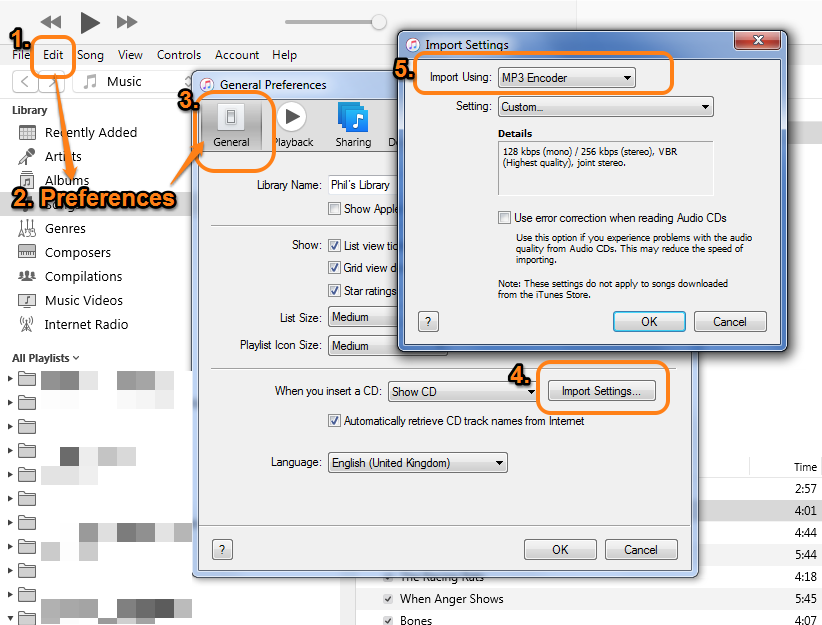
الخطوة 3. اضغط مع الاستمرار على مفتاح "Shift" على لوحة المفاتيح ، ثم انقر فوق "ملف" مرة أخرى ، واختر "تحويل"> "تحويل إصدار MP3" ، ثم حدد الأغاني التي تريد تحويلها.
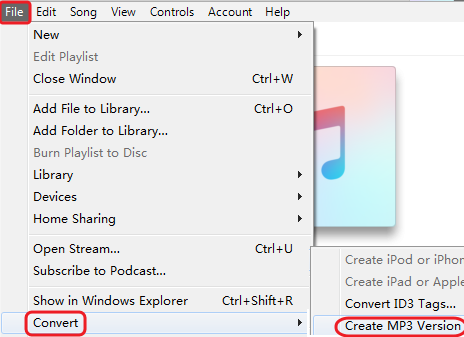
الخطوة 4. انتظر بصبر التحويل. بعد ذلك ، سيتم عرض كل من الأغنية المحولة وملف الأغنية الأصلي في قاعدة البيانات الخاصة بك. ثم يمكنك نقل أغاني iTunes MP3 المحولة إلى محرك USB!
الجزء 5: مزايا نقل أغاني iTunes و Apple Music إلى محرك USB
يفضل الناس نقل أغاني iTunes و Apple Music إلى محرك USB لأسباب عديدة. كما تعلم ، بسبب DRM ، يُحظر على جميع المستخدمين نقل وحفظ Apple Music على أجهزتهم الخاصة ، مثل مشغلات MP3 ومحركات أقراص USB وبطاقة SD وما إلى ذلك ، بالإضافة إلى ذلك ، لا يمكنهم الاحتفاظ بـ Apple Music قابلة للتشغيل بعد إلغاء الاشتراك. علاوة على ذلك ، فإن موسيقى iTunes التي تم شراؤها قبل عام 2009 محمية بموجب إدارة الحقوق الرقمية. إذا كان بإمكانك تحويل موسيقى Apple Music / iTunes المؤمنة بواسطة DRM إلى ملفات MP3 ثم حفظها على محرك USB ، فستتمكن من الاستمتاع بأغاني Apple Music و iTunes بحرية!
1. احفظ أغاني Apple Music و iTunes على محرك USB لتشغيلها في سيارتك!
2. قم بتشغيل موسيقى Apple ، أغنية iTunes في السماعة الذكية عبر محرك USB.
3. قم بعمل نسخة احتياطية من مسارات Apple Music المفضلة لديك وأغاني iTunes على محرك USB لتحرير مساحة على الجهاز!
4. استمع إلى أغنية iTunes و Apple Music على الأجهزة المحمولة ، مثل Xbox One S و Xbox One X و PS3 و PS4 و PS5 و PSP وما إلى ذلك.
5. استمتع بـ Apple Music على التلفزيون الذكي عبر محرك USB. تحتوي معظم أجهزة التلفزيون الذكية على منفذ USB حتى تتمكن من إدخال محرك أقراص USB في منفذ USB الخاص بالتلفزيون الذكي.
الخط السفلي
يعد نقل الموسيقى من iTunes إلى محرك أقراص USB خيارًا رائعًا لتفريغ مساحتك أو الحصول على نسخة احتياطية. ومع ذلك ، نظرًا لقيود DRM ، لا يمكن للمستخدمين نقل مسارات Apple Music إلى USB stick مباشرة. TunesBank Apple Music Converter هو المنقذ ، يمكنه مساعدتك في فتح تشفير DRM من Apple Music وتحويل Apple Music إلى MP3 وغيرها من التنسيقات الشائعة. بهذه الطريقة ، يمكنك بسهولة نقل Apple Music إلى محرك أقراص فلاش USB دون أي قيود والاستمتاع بأغاني Apple Music غير المحمية على التلفزيون أو مكبرات الصوت أو في السيارة باستخدام محرك USB.
ذات المواد
- Apple Music Converter for Mac
- حرق أبل الموسيقى على قرص مضغوط
- كيفية الحصول على Apple Music مجانًا إلى الأبد
- 5 طرق لتشغيل Apple Music في السيارة
- كيفية وضع Apple Music على iPod Nano
- كيفية إزالة DRM من Apple Music
- 4 طرق لإزالة DRM من اي تيونز الموسيقى
- غير متصل قم بتشغيل Apple Music على مشغل MP3
- كيفية تشغيل Apple Music على Apple Watch بدون iPhone
- كيفية تحويل موسيقى iTunes M4P إلى MP3
- 10 طرق لتحويل الكتب الصوتية إلى MP3
















بالإضافة إلى كل الأشياء الصغيرة التي يبدو أنها تتطور في جميع أنحاء هذه المنطقة بالذات، فإن جميع وجهات نظرك مثيرة نسبيًا حقًا. ومن ناحية أخرى، أرجو المعذرة، لكنني لا أؤيد اقتراحك بالكامل، مهما كان مثيرًا للاهتمام. يبدو لنا أن ملاحظاتك بشكل عام ليست مبررة تمامًا، وفي الحقيقة البسيطة أنت بشكل عام غير مقتنع تمامًا بتأكيدك. على أية حال، استمتعت بقراءتها.
عندما يكتب شخص ما قطعة من الكتابة، فهو يحتفظ بفكرة المستخدم في ذهنه حول كيفية معرفة المستخدم لها. ولهذا السبب فإن هذه القطعة من الكتابة مثالية. شكرا!|
أعتقد أن أحد إعلاناتك تسبب في تغيير حجم متصفح الويب الخاص بي، وقد ترغب في وضع ذلك في قائمتك السوداء.
فقط أريد أن أقول مقالك هو أمر مذهل كما. وضوح رسالتك هو ببساطة لطيف ويمكنني أن أفترض أنك على دراية بهذا الموضوع. حسنًا، بعد إذنك، اسمح لي بفهم خلاصتك للبقاء على اطلاع دائم بالنشر الوشيك. شكرا مليون ويرجى الاستمرار في العمل المجزي.
قسم جميل من المحتوى. لقد عثرت للتو على موقعك وفي رأس مال الانضمام لأؤكد أنني استمتعت بالفعل بمشاركات مدونتك. بأي شكل من الأشكال، سأقوم بالاشتراك في زيادتك وحتى أتمكن من الوصول بسرعة باستمرار.
يا إلهي! المتأنق المادة مذهلة. شكرا ومع ذلك أنا تعاني من القلق مع RSS الخاص بك. لا أعرف لماذا غير قادر على الاشتراك فيه. هل هناك أي شخص الحصول على الجانب السلبي آر إس إس مماثلة؟ أي شخص يعرف يرجى الرد. ثنككس
أنا أعتبر شيئًا مثيرًا للاهتمام حقًا بشأن مدونتك الإلكترونية، لذا قمت بوضع إشارة مرجعية عليه.
لقد لاحظت أن شركات التأمين على السيارات تعرف السيارات المعرضة لخطر الحوادث والمخاطر المختلفة. بالإضافة إلى ذلك، يعرف هؤلاء الأشخاص ما هي أنواع السيارات التي تميل إلى المخاطر العالية بالإضافة إلى ارتفاع المخاطر التي يتعرضون لها كلما ارتفع سعر قسط التأمين. إن فهم الأساسيات البسيطة جدًا المرتبطة بالتأمين على السيارات قد يساعدك على اختيار النوع المناسب من بوليصة التأمين التي يمكنها الاهتمام بتفضيلاتك في حالة تورطك في أي حادث. شكرا جزيلا لتقاسم الأفكار على بلوق.
شكرا لمناقشة الأفكار الخاصة بك على هذا بلوق. كذلك، هناك قصة خيالية تتعلق بنوايا البنوك عند الحديث عن حبس الرهن وهي أن المؤسسة المالية لن تأخذ أقساطتي. هناك قدر لا بأس به من الوقت الذي يمكن للبنك فيه تلقي الدفعات من حين لآخر. إذا كنت أيضًا في عمق الحفرة، فسيطلبون منك عادةً دفع المبلغ الفعلي بالكامل. ومع ذلك، هذا لا يعني أنهم لن يأخذوا أي نوع من الأقساط على الإطلاق. عندما تتمكن أنت والبنك القياسي من حل مشكلة ما، فقد تتوقف عملية حبس الرهن. ومع ذلك، إذا واصلت تفويت الدفعات ضمن البرنامج الجديد، فيمكن أن تبدأ عملية حبس الرهن من حيث توقفت.
أنت في الحقيقة مشرف موقع جيد. سرعة تحميل الموقع لا يصدق. يبدو أنك تقوم بأي خدعة فريدة من نوعها. وبالإضافة إلى ذلك، محتويات تحفة. لقد قمت بعمل عظيم في هذا الموضوع!
كنت أريد أن أشكركم على هذه القراءة كبيرة!! أنا بالتأكيد يتمتع كل شيء من ذلك.
لقد قمت بحفظها في المفضلة للتحقق من الأشياء الجديدة التي تنشرها ...
هنا موقع الويب الخاص بي ... قسيمة VPN خاصة
مرحباً، قرأت مدونتك من وقت لآخر
وأنا أملك واحدة مماثلة وكنت أشعر بالفضول إذا حصلت على الكثير
من ردود الفعل المزعجة؟ إذا كان الأمر كذلك كيف تمنع
ذلك، أي البرنامج المساعد أو أي شيء يمكنك أن توصي؟ لقد حصلت على الكثير مؤخرًا مما دفعني إلى الجنون
هو موضع تقدير كبير المساعدة.
صفحة الويب الخاصة بي فبن خاص
أنا لا أعرف حتى كيف انتهى بي المطاف هنا
اعتقدت أن هذا المنشور كان رائعًا. أنا لا أعرف من
أنت كذلك ولكن من المؤكد أنك ستذهب إلى مدون مشهور عندما لا تكون كذلك
بالفعل. هتاف!
انظر في منشور مدونتي ؛ قسيمة VPN 2024
دلتا 8 4000مجم
إنه لأمر رائع أن أقوم بزيارة سريعة لهذا الموقع وقراءة آراء جميع الأصدقاء بخصوص هذه الفقرة، بينما أنا
أنا أيضا متحمس للحصول على الألفة.
صفحة الويب الخاصة بي - رمز قسيمة VPN 2024
بعد الاطلاع على عدد قليل من مشاركات المدونة على صفحة الويب الخاصة بك، أقدر حقًا أسلوبك في كتابة مدونة.
قمت بحفظه في قائمة موقع الويب الخاص بي المرجعية وسوف
سيتم التحقق مرة أخرى قريبا. قم بإلقاء نظرة على موقع الويب الخاص بي أيضًا وأخبرني برأيك.
موقعي على الويب: قسيمة VPN 2024
مشروع DIY الخاص بك هو عبقري! إن الطريقة التي حولت بها شيئًا بسيطًا إلى عمل فني مثيرة للإعجاب حقًا. إبداعك لا يعرف حدودا.